Microsoft Excel - мощное приложение для работы с таблицами, которое предлагает различные функции и возможности для создания и редактирования данных. Одной из самых полезных функций является включение адреса ячейки в формулу, что позволяет ссылаться на определенное место в таблице и использовать его в вычислениях.
Если вам нужно использовать значение из определенной ячейки в формуле, вам необходимо указать адрес этой ячейки в формуле. Для этого в Excel используется специальный синтаксис, который состоит из буквы, обозначающей столбец, и числа, обозначающего строку. Например, адрес ячейки А1 обозначает первую ячейку в первом столбце.
Чтобы включить адрес ячейки в формулу, вам нужно ввести знак "равно" (=), затем адрес ячейки, а затем искомую функцию или выражение. Например, если вы хотите сложить два числа из ячеек А1 и В1, вы можете ввести следующую формулу: =A1+B1.
Как задать значение ячейки в Excel формулой
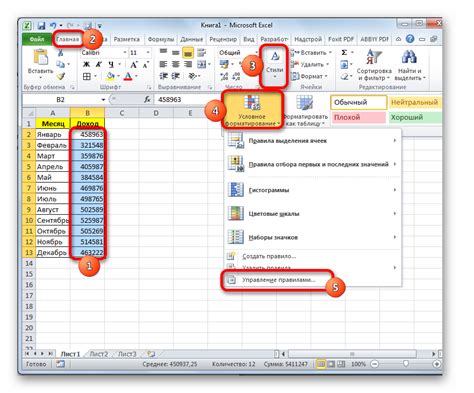
В Excel формула может быть использована для непосредственного задания значения ячейки. Это может быть полезно, если вы хотите, чтобы значение ячейки было основано на результате других вычислений.
Чтобы задать значение ячейки в формулу, следуйте этим шагам:
- Выберите ячейку, в которую вы хотите задать значение.
- Введите знак равенства (=) в начале ячейки.
- Введите формулу после знака равенства, которая будет определять значение ячейки.
- Нажмите клавишу Enter, чтобы завершить ввод формулы и задать значение ячейки.
Например, если вы хотите задать значение ячейки A1, основанное на сумме значений ячеек B1 и C1, вы можете ввести формулу =B1+C1.
Вы также можете использовать функции Excel в формулах для определения значения ячейки. Например, вы можете использовать функцию SUM для сложения значений в нескольких ячейках.
Зная, как задать значение ячейки с помощью формулы, вы можете легко создавать сложные расчеты и автоматизировать процессы в Excel.
Как указать адрес ячейки в формулу
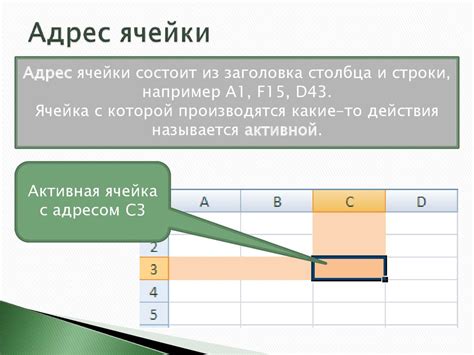
В программе Excel есть возможность использовать адреса ячеек в формулах, чтобы получить доступ к конкретным данным. Это очень удобно, когда требуется повторное использование значения из определенной ячейки или когда нужно изменить ссылку на ячейку без изменения самой формулы. Вот несколько способов, как указать адрес ячейки в формуле в Excel:
1. Использование приема "Абсолютная адресация":
Абсолютная адресация позволяет указывать адрес ячейки, к которой вы хотите обратиться без изменения этого адреса при копировании формулы в другие ячейки. Для того чтобы использовать абсолютную адресацию, необходимо добавить символ доллара ($) перед буквой столбца и числом строки. Например, $A$1. Таким образом, формула будет всегда ссылаться на ячейку A1, независимо от того, где она будет скопирована.
2. Использование относительных адресов:
В Excel по умолчанию используется относительная адресация. Она определяет адрес ячейки относительно места, где была написана формула. Например, если в ячейке B2 написана формула =A1, то результат этой формулы будет ссылаться на ячейку A1 при копировании в ячейку C3. Это связано с тем, что адрес ячейки был указан относительно места написания формулы.
3. Использование смещений:
Смещения позволяют указать относительное смещение относительно данной ячейки. Например, если в ячейке A1 написана формула =A1, а в ячейке B1 написана формула =INDIRECT("A1"), то результатом формулы в ячейке B1 будет значение из ячейки A1. Этот прием может быть полезен, если адрес ячейки может изменяться в зависимости от условий.
Используя эти приемы можно эффективно работать с формулами в Excel и получать доступ к нужным данным. Когда вы знакомы с различными способами указания адреса ячейки, это поможет вам создавать более сложные формулы и анализировать данные более эффективно.
Использование ячейки в качестве аргумента формулы
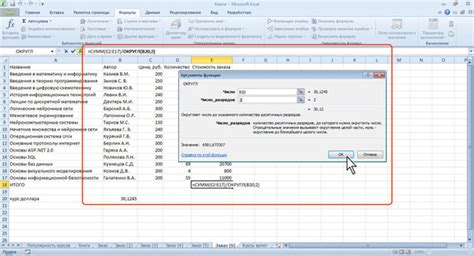
Excel позволяет использовать значения ячеек в качестве аргументов для формул. Это очень удобно, так как можно создавать динамические формулы, которые автоматически обновляются при изменении значений в ячейках.
Чтобы использовать ячейку в качестве аргумента формулы, нужно просто указать ее адрес в формуле. Например, если ячейка A1 содержит число 5, а ячейка B1 содержит число 10, то формула "=A1+B1" вернет результат 15.
Если нужно использовать несколько ячеек в формуле, можно использовать арифметические операторы (+, -, *, /) и скобки для выполнения различных вычислений. Например, если ячейка A1 содержит число 3, а ячейка B1 содержит число 4, то формула "=A1*(B1+2)" вернет результат 18 (3 * (4 + 2) = 18).
Также можно использовать функции Excel вместе с ячейками. Например, функция SUM суммирует значения ячеек. Если ячейки A1, A2 и A3 содержат числа 1, 2 и 3 соответственно, то формула "=SUM(A1:A3)" вернет результат 6.
Использование ячейки в качестве аргумента формулы делает работу с формулами в Excel гораздо более гибкой и эффективной. Зная адрес нужной ячейки, можно создавать сложные вычисления, которые автоматически обновляются при изменении данных.
Примеры использования адреса ячейки в формулах Excel
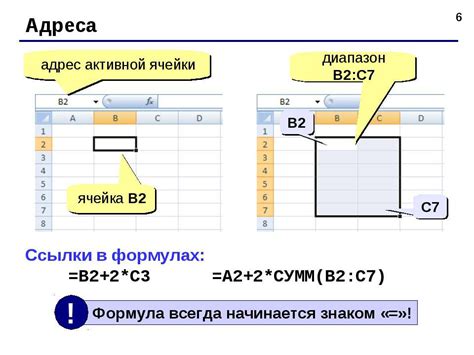
Ниже приведены несколько примеров использования адреса ячейки в формулах в Excel:
- Для обращения к содержимому конкретной ячейки можно использовать формулу вида
=A1, где "A1" – адрес нужной ячейки. - Для выполнения операций над значениями в нескольких ячейках можно использовать формулы, содержащие адреса этих ячеек. Например, для сложения значений из двух ячеек "A1" и "B1" можно использовать формулу
=A1+B1. - С помощью адресов ячеек можно создавать формулы, автоматически адаптирующиеся к изменениям. Например, если нужно выполнить одну и ту же операцию для нескольких ячеек в столбце, можно использовать формулу с относительными адресами, например
=A1*B1. При копировании и применении этой формулы к другим ячейкам, она будет автоматически адаптироваться к новым адресам ячеек. - Адрес ячейки можно использовать в условных операторах, чтобы выполнять различные действия в зависимости от значения этой ячейки. Например, можно использовать функцию "ЕСЛИ" (
=ЕСЛИ(A1>10, "Больше 10", "Меньше или равно 10")), чтобы сравнить значение ячейки "A1" с числом 10 и вернуть соответствующее сообщение в зависимости от результата сравнения.
Это только некоторые примеры использования адреса ячейки в формулах Excel. С помощью адресов ячеек можно выполнять множество других операций и создавать сложные формулы, адаптированные к конкретным потребностям и условиям задачи.